Instrução
Separar a área do polígono do buffer interseccionado no ArcGIS Online Map Viewer Classic
Resumo
Em alguns casos, é necessário separar a área de buffer de dois polígonos que se cruzam para fornecer uma imagem clara da zona sobreposta. Por exemplo, a imagem abaixo mostra um canteiro de obras sendo construído perto de dois pântanos. Como as atividades de construção realizadas perto das zonas húmidas podem representar um risco para os trabalhadores e para a construção, é colocado um buffer em torno das zonas húmidas, cruzando ainda mais a zona de construção. Esta área é então separada para fornecer uma visão clara da zona de perigo e evitar quaisquer atividades de construção.
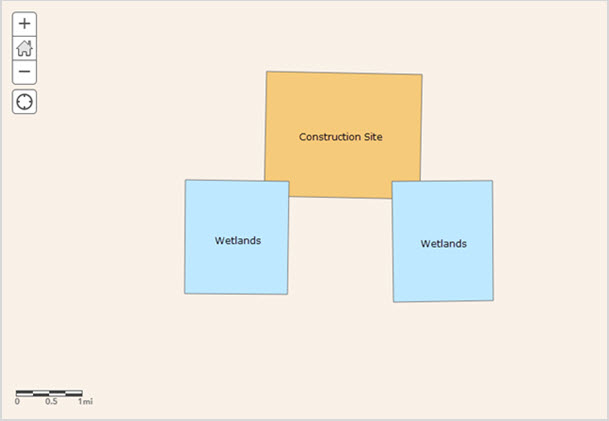
Este artigo fornece um fluxo de trabalho para separar a área de polígono de buffer interseccionada entre as camadas de exemplo de Construction Site e Wetlands layers no ArcGIS Online Map Viewer Classic.
Procedimento
- Entre no ArcGIS Online, e clique em Conteúdo > Meu Conteúdo.
- Navegue até o mapa da web, clique em Mais Opções e selecione Abrir no Map Viewer Classic.
- Crie um buffer ao redor da camada usando a ferramenta Criar buffer.
- No Map Viewer Classic, na guia Detalhes, clique em Mostrar Conteúdo do Mapa e clique no ícone Executar Análise
 abaixo da camada de referência.
abaixo da camada de referência. - No painel Executar Análise , clique em Análise de Feição, expanda Usar Proximidade e clique em Criar Buffers.
- No painel Criar Buffers, em Inserir tamanho do buffer, especifique o valor da distância e selecione a unidade na lista suspensa. Neste exemplo, o tamanho do buffer é 0,3 e Milhas é selecionado.
- Em Nome da camada de resultado, especifique um nome da camada de buffer.
- Clique em EXECUTAR ANÁLISE.
- No Map Viewer Classic, na guia Detalhes, clique em Mostrar Conteúdo do Mapa e clique no ícone Executar Análise
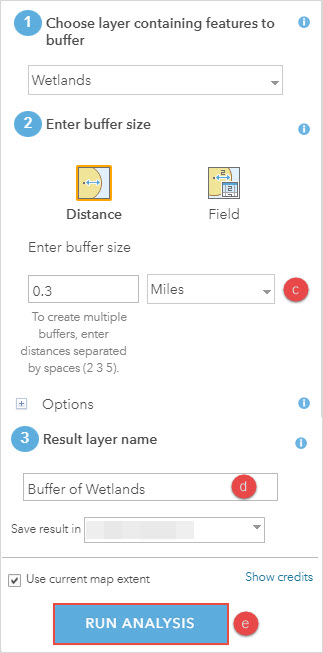
A imagem abaixo mostra a camada de buffer ao redor dos polígonos de Wetlands.
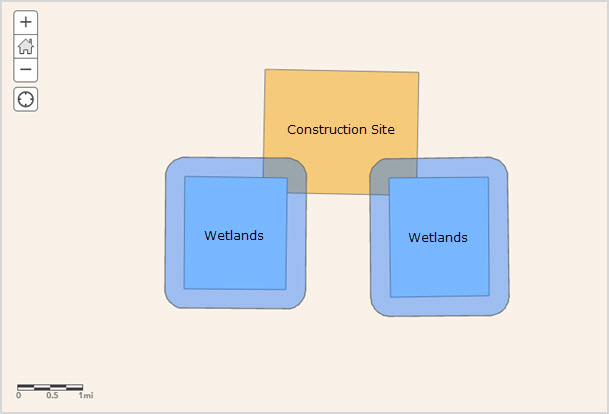
- Na guia Detalhes , clique em Mostrar Conteúdo do Mapa e clique no ícone Executar Análise
 abaixo da camada de buffer.
abaixo da camada de buffer. - No painel Executar Análise , clique em Análise de Feição, expanda Encontrar Locais e clique na ferramenta Derivar Novos Locais para separar a camada de buffer interseccionada.
- Configure os parâmetros para separar a camada de buffer da camada original.
- No painel Derivar Novos Locais, para Derivar novos locais que correspondem à seguinte expressão clique em ADICIONAR EXPRESSÃO.
- Na janela Adicionar Expressão , para o primeiro menu suspenso, selecione a camada de buffer. Neste exemplo, 'Buffer of Wetlands' é selecionado.
- Para o menu suspenso onde (consulta de atributo), selecione não faz interseção.
- Para o terceiro menu suspenso, selecione a camada original a ser separada da camada de buffer. Neste exemplo, 'Wetlands' está selecionado.
- Clique em ADICIONAR.
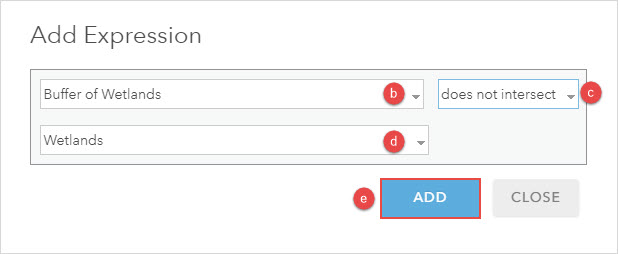
- Configure os parâmetros para separar a área interseccionada da camada de buffer e a camada Construction Site.
- No painel Derivar Novos Locais, para Derivar novos locais que correspondem à seguinte expressão clique em ADICIONAR EXPRESSÃO.
- Na janela Adicionar Expressão , para o primeiro menu suspenso, selecione a camada de buffer.
- Para o menu suspenso onde (consulta de atributo), selecione intersecções.
- Para o terceiro menu suspenso, selecione a camada que intersecciona a camada de buffer. Neste exemplo, 'Construction Site' está selecionado.
- Clique em ADICIONAR.
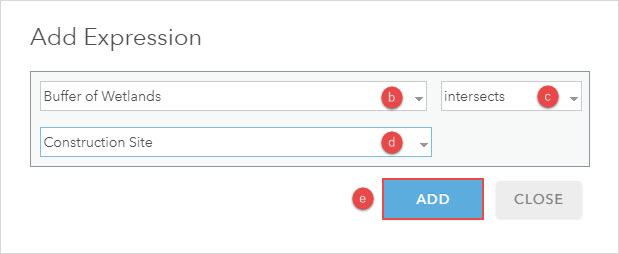
- Em Nome da camada de resultado, especifique um nome da camada de saída.
- Clique em EXECUTAR ANÁLISE.
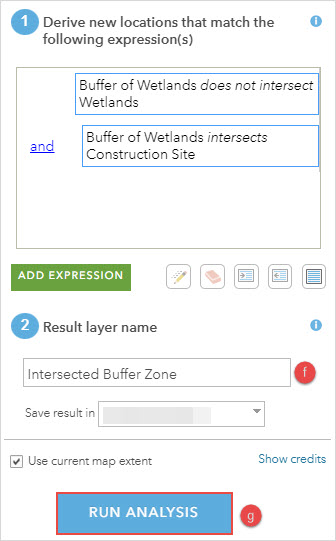
A imagem abaixo mostra a zona de interseção do buffer entre as camadas Construction Site e Wetlands.
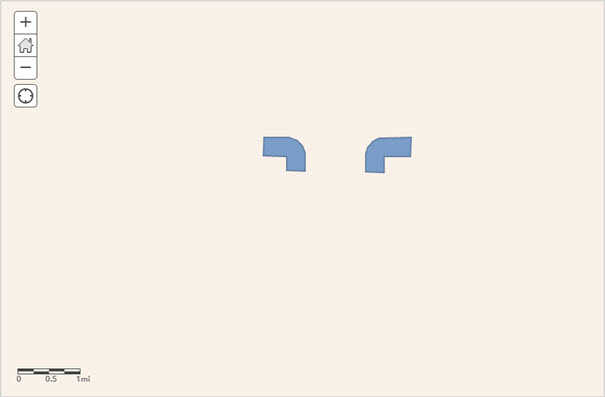
ID do Artigo: 000029655
Obtenha ajuda de especialistas do ArcGIS
Comece a conversar agora

